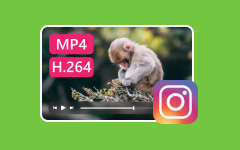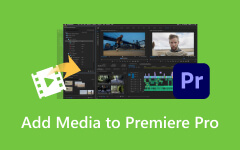Adobe Flash Player больше не поддерживается: причины и решения
Если вы пытались получить доступ к содержимому Adobe Flash, то вы наверняка узнали, что появляется сообщение об ошибке. Adobe Flash Player больше не поддерживается был застроен. Этот проигрыватель фактически устарел еще в 2017 году и был официально отключен в прошлом 2020 году. Несмотря на то, что это отключение произошло, все еще существуют обходные пути для воспроизведения Flash-видео. Потому что, хотя эта ошибка произошла из-за остановки Adobe Flash, некоторые предыдущие браузеры и проигрыватели поддерживали ее и подобные файлы. Да, альтернативных игроков по-прежнему можно использовать. Таким образом, позвольте этой статье объяснить вам причины этой ошибки.
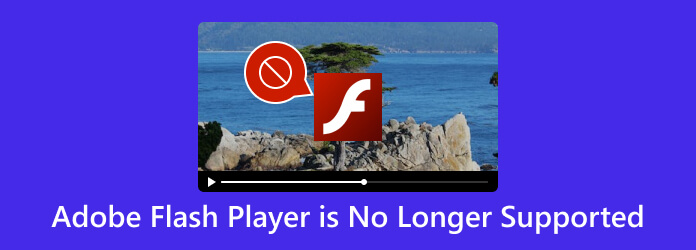
Часть 1. Для чего нужен Adobe Flash Player?
Прежде чем мы узнаем, что случилось с Adobe Flash, давайте сначала узнаем об этом. Adobe Flash Player, разработанный Adobe Systems, представлял собой мультимедийную платформу, предназначенную для воспроизведения мультимедийных файлов в веб-приложениях и на веб-сайтах. Это облегчило воспроизведение мультимедийных файлов, таких как видео, анимация и интерактивные приложения, что сделало веб-сайты более интересными. Кроме того, Adobe Flash Player интерактивно поддерживает онлайн-игры и мультимедийные презентации с помощью ActionScript, языка сценариев. Кроме того, он был популярен благодаря своим возможностям в векторной графике, которые позволяли масштабировать графику без потери качества, что идеально подходит для графики и анимации.
Итак, для чего нужен Adobe Flash Player? Это была возможность потокового видео с кросс-платформенной разработкой и кросс-браузерной совместимостью, обеспечивающая единообразную работу на различных операционных системах и устройствах.
Часть 2. Почему Adobe Flash закрылся
Из-за уязвимостей безопасности, технического устаревания и быстрого перехода к открытым стандартам онлайн-мультимедиа компания Adobe официально объявила о закрытии Adobe Flash 31 декабря 2020 года. Помимо проблем с безопасностью, которые сделали программное обеспечение уязвимым для вредоносных программ и хакерских атак, по разным причинам Adobe Flash прекратил свое существование. Такими дополнительными причинами являются:
- • Ресурсоемкий, что приводит к сбою.
- • Проблема совместимости, из-за которой часто не удавалось открыть Flash-содержимое на других устройствах.
- • Юридическое давление со стороны правительства, промышленности и регулирующих органов.
- • Эволюция веб-стандартов: HTML5, JavaScript, CSS3 и другие предоставляют более стандартизированные возможности для создания насыщенного и интерактивного контента.
- • Отсутствие поддержки мобильных устройств. Это еще одна причина закрытия Adobe Flash. Он не поддерживался мобильными устройствами, такими как iOS.
Что это значит?
Поскольку Flash Player больше не доступен, у Adobe не будет никаких исправлений или обновлений безопасности. Теперь вам рекомендуется удалить его, если он установлен на вашем компьютере, из соображений безопасности. С другой стороны, если у вас его нет, но вы планируете его приобрести, то, к сожалению, загрузка неавторизованного Flash Player также была связана с вирусами или вредоносным ПО.
Часть 3. Как воспроизводить Flash-видео без Adobe Flash Player
Решение 1. Загрузите проектор Flash Player.
Предположим, у вас на компьютере есть Flash-видео, например файлы FLV и SWF, и вы хотите их открыть. В этом случае вы можете попробовать загрузить отладчик содержимого проектора Flash Player. Но обратите внимание, что Adobe направит вас на свою страницу EOL для своего оригинального отладчика, затем перейдет к машине Wayback и воспользуется ею, чтобы получить ссылку для загрузки. Вот как установить Adobe Flash Player.
Шаг 1Доберитесь до устройства Wayback и загрузите оттуда Flash Player.
Шаг 2Выберите кнопку загрузки для используемой вами ОС. Дважды щелкните exe-файл проектора отладчика содержимого Flash Player и приступайте к его установке.
Шаг 3Теперь вы можете открыть Flash-видео, нажав кнопку Файл вкладка, а затем Откройте .
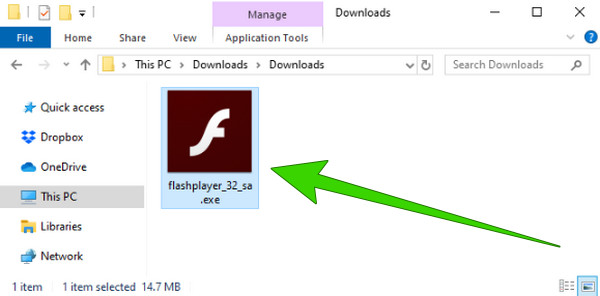
Решение 2. Конвертируйте Flash-видео в универсальные форматы.
Преобразование флэш-видео в наиболее часто поддерживаемые форматы также является хорошим решением для их открытия с помощью обычных медиаплееров. Для этого вам понадобится Tipard Video Converter Ultimate чтобы сделать работу хорошо. Это потрясающее программное обеспечение для конвертации видео, которое может быстро конвертировать ваши Flash-видео, даже при пакетном конвертировании. Это связано с технологией ускорения графического процессора, которая обеспечивает скорость в 60 раз выше. Кроме того, он дает вам на выбор более 500 вариантов формата. Быстрые шаги представлены ниже.
Шаг 1Запустите видеоконвертер на своем компьютере. Загрузите Flash-видео, нажав кнопку Дополнительная кнопка в центре интерфейса.
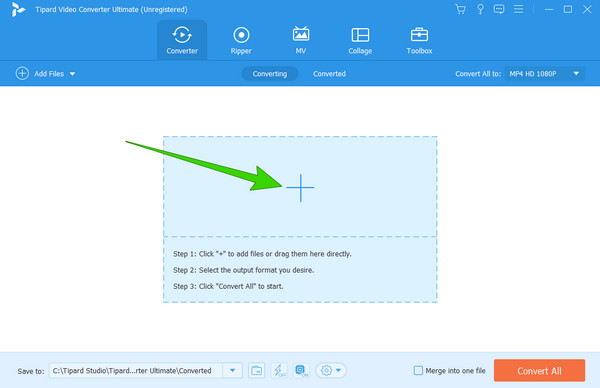
Шаг 2Затем перейдите к Конвертировать все в чтобы увидеть варианты формата видео.
Шаг 3После выбора формата нажмите кнопку Конвертировать все Кнопка, чтобы начать процесс.
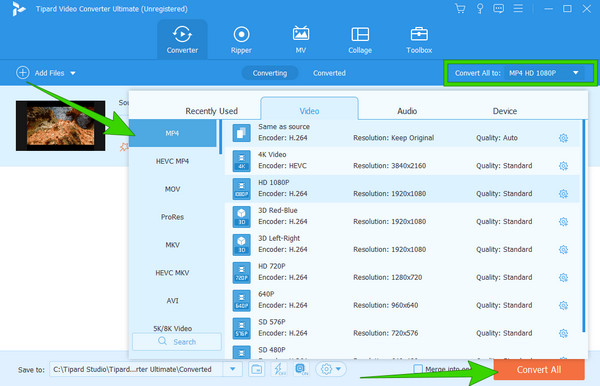
Часть 4. Решение для исправления ошибки Adobe Flash Player больше не поддерживается в Chrome
Если у вас также возникли проблемы с расширением Flash Adobe в Chrome, мы можем порекомендовать использовать альтернативное расширение. По этой причине вы можете попробовать эмулятор Flash Player под названием Ruffle. По сути, это инструмент, который преобразует Flash-видео в формат, который не блокируется вашим браузером. Чтобы приобрести это расширение для браузера, вы можете выполнить следующие действия.
Шаг 1Зайдите в Google Chrome и найдите Ruffle.
Шаг 2Затем нажмите на ссылку и перейдите в раздел Скачать вариант при открытии веб-сайта. Как только вы загрузите расширение, оно будет в виде заархивированного файла. Теперь вам нужно будет извлечь его из папки.
Шаг 3В браузере щелкните многоточие и перейдите к Расширения выбор после достижения Другие инструменты кнопка. После этого необходимо включить Режим разработчика а затем включите Ruffle.
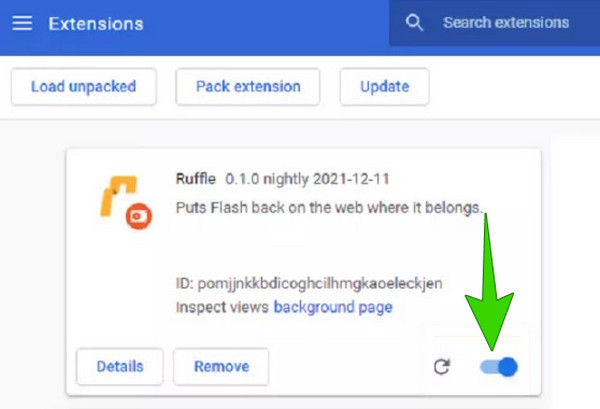
Часть 5. Часто задаваемые вопросы об Adobe Flash Player
Могу ли я установить Adobe Flash Player?
С тех пор, как Adobe Flash Player прекратил работу, его загрузка больше невозможна. С тех пор использование старой версии также прекращено.
Мне действительно нужно обновить Adobe Flash Player?
Нет. Adobe Flash Player больше не может быть обновлен, так как его официальное прекращение.
Как переустановить Флэш?
Переустановка Flash настоятельно рекомендуется из соображений безопасности.
Могу ли я играть во Flash-игры без Adobe Flash Player?
Во флеш-игры сложно играть без Flash Player. Следовательно, вы можете использовать сторонний браузер, поддерживающий файлы Flash, для их воспроизведения.
Как запустить Flash Player в Chrome?
Чтобы запустить Flash Player в Chrome, необходимо щелкнуть многоточие, а затем кнопку «Дополнительно». Затем перейдите в настройки контента и нажмите Flash, чтобы включить переключатель.
Заключение
Устаревание Adobe Flash Player для Chrome и на ПК вызывает сожаление. Но благодаря эффективным решениям, которые удовлетворяют нашу тягу к воспроизведению Flash-видео. Если вы считаете эту статью полезной, не стесняйтесь распространять ее, чтобы помочь другим. Доверяйте Tipard Video Converter Ultimate для вашей задачи конвертации видео и ожидайте конвертации без потерь для ваших Flash-видео.